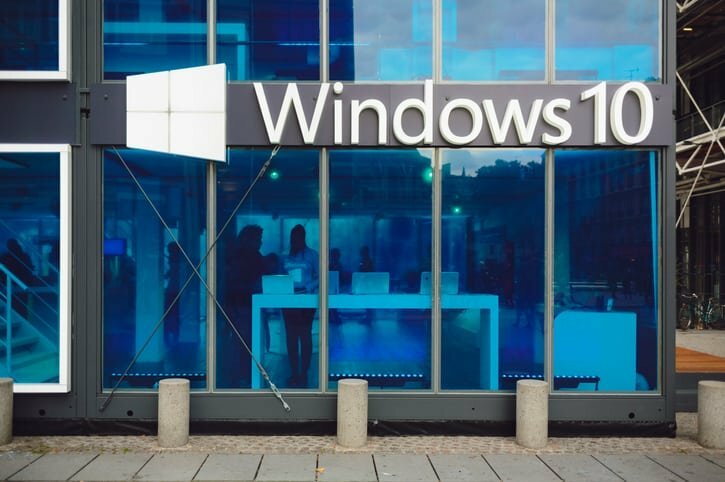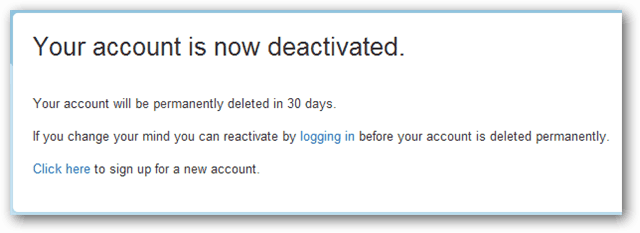Ali vaša priporočila za YouTube postajajo zastarela? Ponastavi jih
Google Youtube Junak / / August 23, 2021

Zadnja posodobitev dne
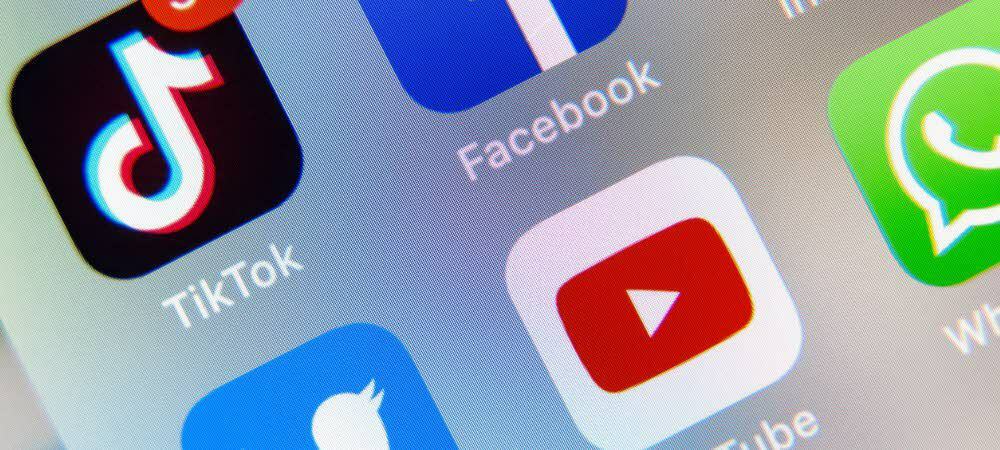
Vaša priporočila za YouTube so morda zastarela, saj so se vaša zanimanja spremenila. Evo, kako to popraviti v le nekaj korakih, da bodo osveženi.
Ali ste vedeli, da se YouTube spomni, katere videoposnetke ste gledali? Ste vedeli, da priporočila YouTube temeljijo na tej zgodovini? Če so se vaši interesi spremenili ali želite nov začetek, lahko ta priporočila odstranite v samo nekaj korakih. To je le eno od mnogih popravkov, ki jih lahko naredite najbolj priljubljena video storitev na planetu. Naredimo to.
Vse o vašem spletnem življenju se zbere, če imate Google račun in uporabljate YouTube ali Googlov iskalnik. Podatki se večinoma uporabljajo tako za trženjske nakupe kot za dajanje predlogov v različnih Googlovih izdelkih.
Googlovi algoritmi v YouTubu spremljajo, katere videoposnetke gledate, in zgodovino iskanja v Googlu. Ti algoritmi so nastavljivi tako, da odstranite zgodovino ogledov in iskanj. Druga možnost je, da svoja priporočila prilagodite tako, da bolje odražajo vaše trenutne, ne zgodovinske interese.
Prosimo, upoštevajte: Spremembe vašega računa YouTube v eni napravi se odražajo v vseh drugih. Če torej odstranite zgodovino ogledov in iskanj na enem, se odstranijo tudi povsod.
Odstranjevanje priporočil za YouTube
Zgodovino YouTuba lahko odstranite na štiri načine:
- Prvič, če imajo nekateri že gledani videoposnetki teme, ki vas ne zanimajo več, odstranite posamezne videoposnetke iz zgodovine ogledov. S tem vaša priporočila v YouTubu ne bodo več odražala teh zadev.
- Odstranjevanje posameznih iskanj iz vaše zgodovine iskanja bo tudi zmanjšala možnost, da bodo ti predmeti postali del prihodnjih priporočil.
- Če trenutno ne želite videti priporočil, lahko pa v prihodnosti, lahko zaustavi zgodovino v YouTubu, ki izklopi priporočila za YouTube. Kadar koli lahko prekličete pavzo.
- Najbolj radikalna možnost je, da počistite zgodovino YouTube. Ko iz računa odstranite celotno zgodovino ogledov in iskanj, bodo vaša priporočila na novo.
Odstranjevanje posameznih videoposnetkov in elementov iskanja
Za začetek:
- Prijavite se v svoj Račun YouTube prek računalniškega brskalnika na myactivity.google.com. Ko ste prijavljeni, boste videli tekoči seznam videoposnetkov, ki ste si jih ogledali, ne glede na napravo. Seveda ste morali biti prijavljeni v svoj Google Račun, da se ti videoposnetki prikažejo na vašem seznamu ogledov.
- Poišči vsebino želite izbrisati videoposnetke ali iskalne izraze. Najprej so prikazani najnovejši predmeti; so razvrščeni po datumu.
- Kliknite Podrobnosti v spodnjem levem kotu videoposnetka ali seznama za iskanje.
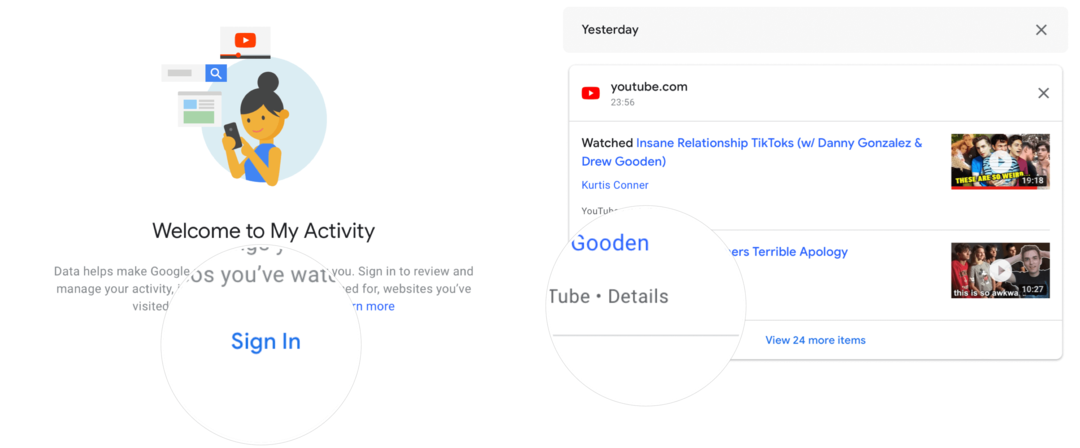
Naslednji:
- Kliknite na ikona s tremi pikami v zgornjem desnem kotu strani s podrobnostmi o izdelku.
- Izberite Izbriši iz spustnega menija.
- Izberite Izbriši za potrditev izbrisa.
- Ponovite korake za brisanje dodatne vsebine iz zgodovine.
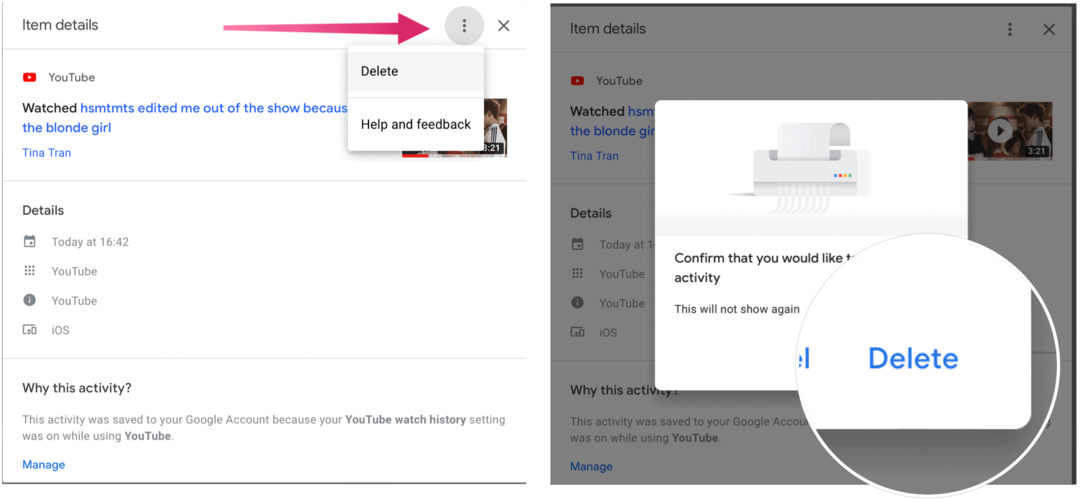
Odvisno od tega, koliko Googla išče ali YouTube gleda, bi lahko hitro odstranjevanje vsebine iz vaše zgodovine postalo dolgočasno in dolgočasno opravilo.
Vzeti si odmor
Prav tako lahko začasno ustavite zbiranje Googlovih iskanj ali zgodovine ogledov YouTube. Pri tem se vse, kar naredite po premoru, ne zbere, da bi priporočila napredovala. Narediti tako:
- Prijavite se v svoj Račun YouTube prek računalniškega brskalnika na myactivity.google.com. Ko ste prijavljeni, boste videli tekoči seznam videoposnetkov, ki ste si jih ogledali, ne glede na napravo. Seveda ste morali biti prijavljeni v svoj Google Račun, da se ti videoposnetki prikažejo na vašem seznamu ogledov.
- Kliknite Dejavnost v spletu in aplikacijah ali zgodovino YouTuba, odvisno od vrste zbiranja dejavnosti, ki ga želite začasno ustaviti.
- Izklopite preklop desno od dejavnosti v spletu in aplikacijah oziroma zgodovine YouTube.
- Kliknite na Gumb za premor za potrditev nastavitve,
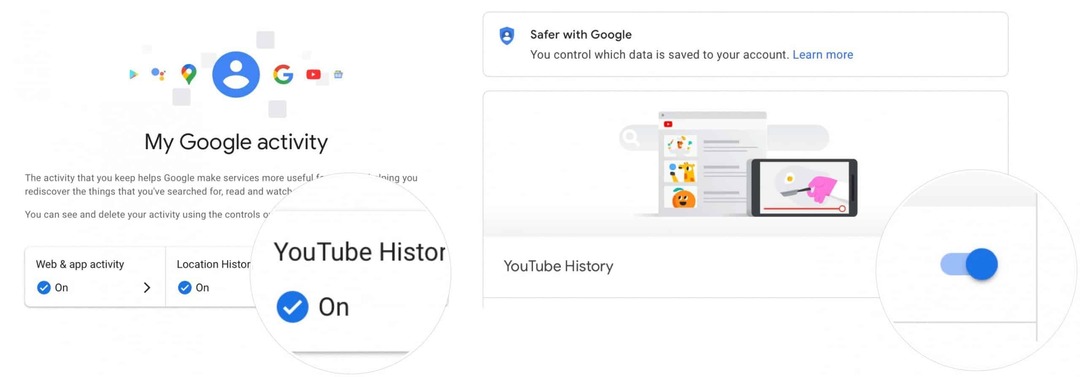
Brisanje vsebine za vedno
Prav tako lahko popolnoma odstranite zgodovino ogledov in iskanj v YouTubu. Pri tem bo YouTube ponastavil vaša priporočila. YouTube lahko nastavite tudi samo za shranjevanje zgodovinskih podatkov za omejen čas.
Če želite izbrisati zgodovino ogledov in iskanj v YouTubu:
- Najprej se prijavite v svoj Račun YouTube prek računalniškega brskalnika na myactivity.google.com.
- Kliknite Izbriši dejavnost po na levi strani.
- Izberite Nenehno.
- Izberite Izbriši v pojavnem oknu.
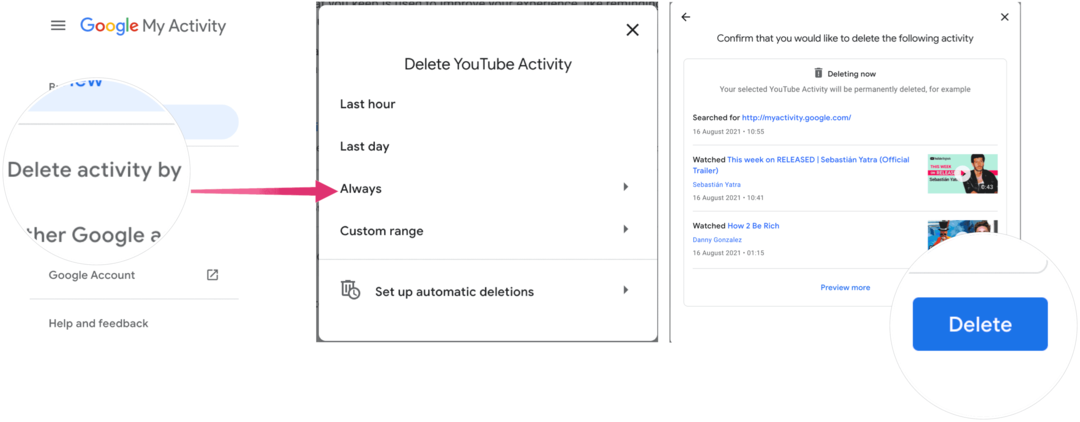
Kot lahko vidite na zgornjem posnetku zaslona, lahko z istim orodjem odstranite podatke o uri in iskanju v zadnji uri, zadnjem dnevu ali v obsegu po meri.
Priporočila YouTube: Kaj pa samodejno brisanje?
Druga rešitev je lahko, da Google po določenem času samodejno izbriše zgodovino ogledov in iskanj. Potem vaša priporočila za YouTube ne bodo zastarela.
Narediti tako:
- Prijavite se v svoj Račun YouTube prek računalniškega brskalnika na myactivity.google.com.
- Kliknite Izbriši dejavnost po na levi strani.
- Izberite Nastavite samodejno brisanje.
- Kliknite Samodejno izbriši vsebino, starejšo od. Izbirate lahko med 3, 18 ali 36 meseci.
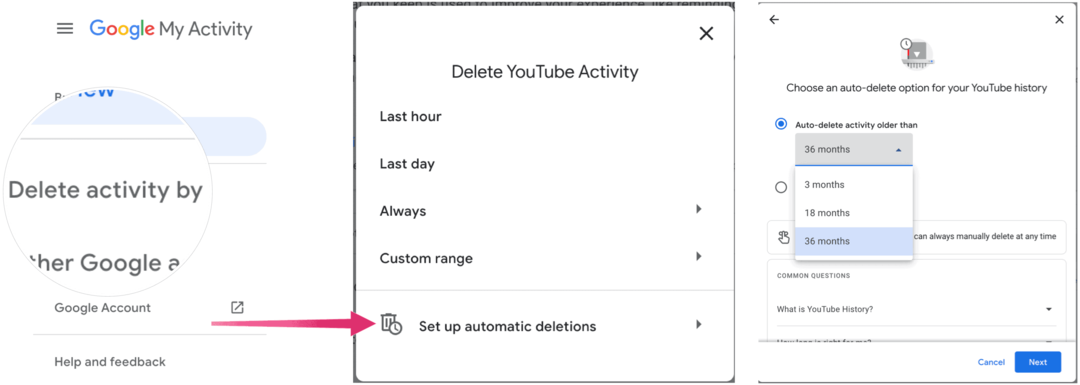
Od tam:
- Kliknite Naslednji.
- Izberite Potrdite.
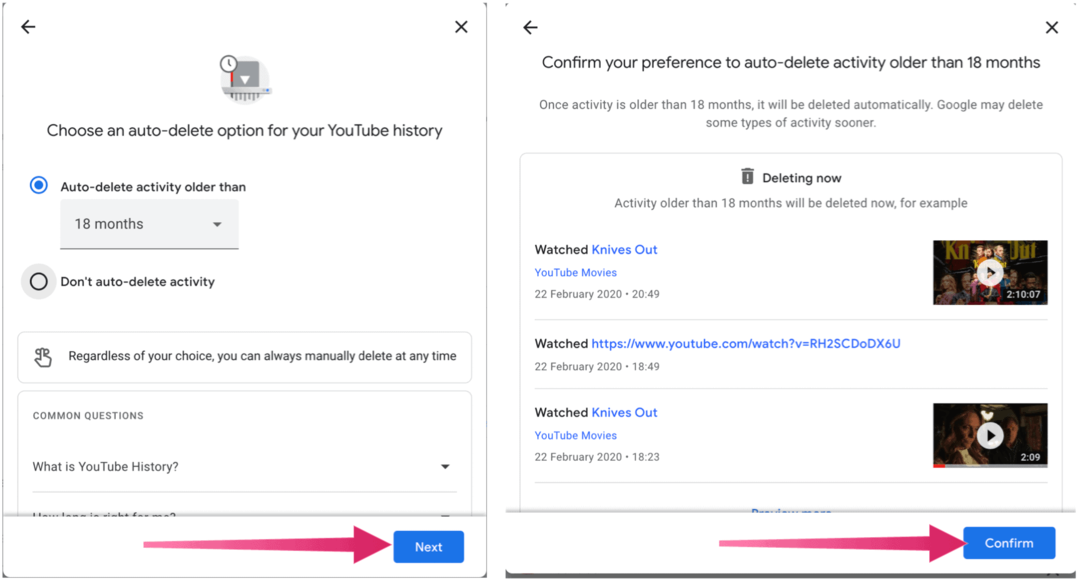
Google olajša odstranitev zgodovine iskanja in ogledov YouTube. Pri tem se vaša priporočila v YouTubu bolje prilagodijo vašim trenutnim interesom.
Medtem ko ponastavljate svoja priporočila, se prepričajte, da so vaša Nastavitve profila YouTube so zasebne.
Kako počistiti predpomnilnik Google Chrome, piškotke in zgodovino brskanja
Chrome odlično shrani vašo zgodovino brskanja, predpomnilnik in piškotke, da optimizira delovanje vašega brskalnika v spletu. Njen način, kako ...
Ujemanje cen v trgovini: Kako do spletnih cen med nakupovanjem v trgovini
Nakup v trgovini ne pomeni, da morate plačati višje cene. Zahvaljujoč garancijam za ujemanje cen lahko med nakupovanjem v ...
Kako podariti naročnino na Disney Plus z digitalno darilno kartico
Če ste uživali v Disneyju Plus in ga želite deliti z drugimi, je na voljo naročnina na Disney+ Gift za ...
Vaš vodnik po skupni rabi dokumentov v Google Dokumentih, Preglednicah in Diapozitivih
Z Googlovimi spletnimi aplikacijami lahko preprosto sodelujete. Tukaj je vaš vodnik za skupno rabo v Google Dokumentih, Preglednicah in Diapozitivih z dovoljenji ...